Desde la ventana principal de la aplicación podrá consultar y editar los datos almacenados en una base de datos, cada base de datos puede almacenar los datos de una o varias empresas, y cada empresa tendrá datos correspondientes a varios ejercicios contables. El ejercicio contable no tiene porque coincidir con el año natural, aunque lo normal es que así sea.
El ejercicio de trabajo es el que figura en la cabecera de la ventana principal a continuación del nombre de la empresa:

Al consultar cuentas en la lista de Conceptos se mostrarán los saldos correspondientes al ejercicio contable de trabajo, y éste se tomará por defecto en muchos de los parámetros de los informes que solicitan fechas.
Para cambiar el ejercicio de trabajo se utilizan las opciones Ejercicio Anterior y Ejercicio Siguiente del menú Archivo, o las teclas equivalentes de la barra de herramientas. El rango de valores que puede tener el ejercicio de trabajo, depende del año de comienzo del primer ejercicio contable, y del año correspondiente al último ejercicio contable, ambos se establecen en los parámetros de la empresa.
La opción Ejercicio Nuevo del menú Archivo permite crear nuevos ejercicios. Esta opción toma como referencia el ejercicio de trabajo, creando el ejercicio siguiente al ejercicio de trabajo. Es decir, si en el momento de seleccionar Ejercicio Nuevo, el ejercicio de trabajo es 2018, se procederá a la creación del ejercicio 2019.
Al seleccionar Ejercicio Nuevo se abre el diálogo de confirmación:
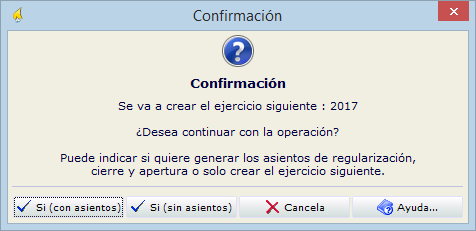
Al pulsar Sí, se abre el diálogo Regularización, Cierre y Apertura, para que la aplicación genere automáticamente los asientos de regularización y cierre del último ejercicio y el asiento de apertura del ejercicio que se está creando. Se puede crear el nuevo ejercicio sin necesidad de hacer ningún asiento contable. Posteriormente, seleccionando Regularización, Cierre y Apertura en el menú Herramientas, o bien manualmente, pueden crearse los asientos contables que se requieran.
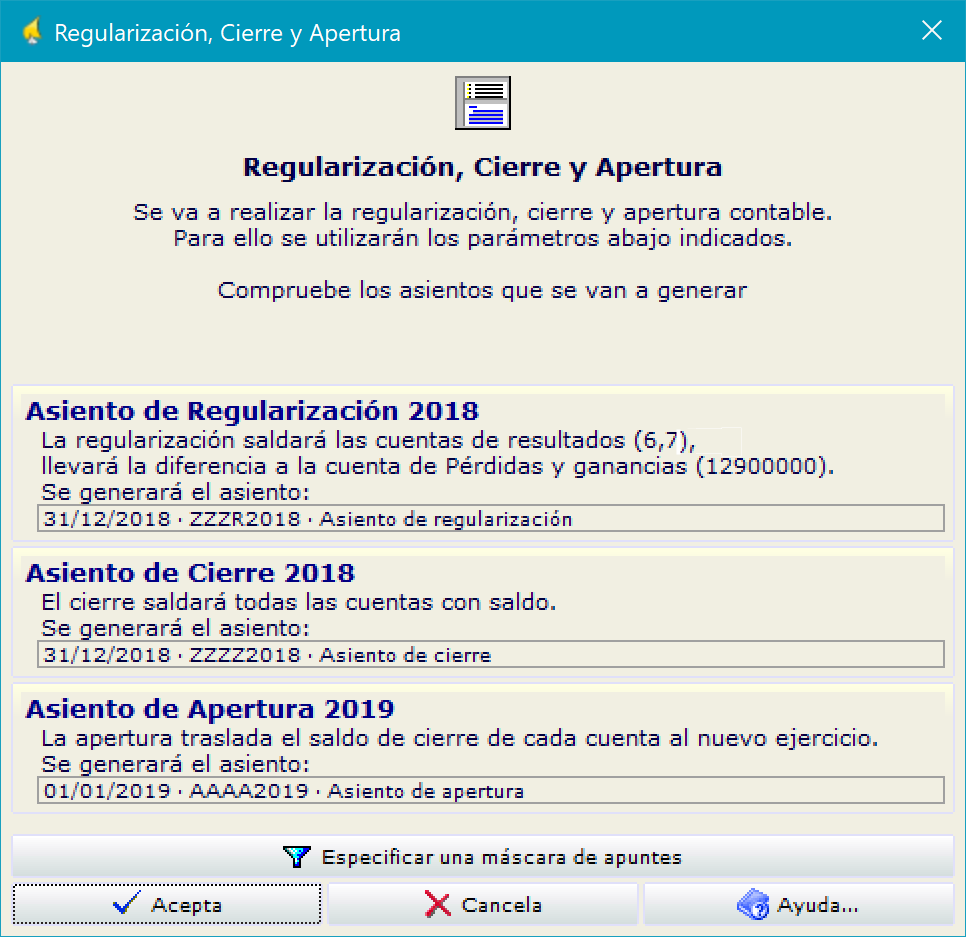
Si no se realiza automáticamente ningún asiento contable, la creación de un nuevo ejercicio es equivalente a modificar el valor del campo ejercicio último en los parámetros de la empresa.
Ejercicio Eliminar
Al seleccionar Ejercicio Eliminar en el menú Herramientas se abre el diálogo de confirmación:
Confirmación ¿Desea eliminar el ejercicio: 2017? Se eliminarán todos los datos correspondientes al ejercicio de forma permanente. ¿Continuar con la operación? |
Al confirmar en este diálogo aparece un segundo diálogo de confirmación:
Otra confirmación ¿Seguro que desea eliminar el ejercicio: 2017? Se van a eliminar datos de forma masiva (ES RECOMENDABLE REALIZAR UNA COPIA DE SEGURIDAD DE LOS DATOS). ¿Continuar con la operación? |
Se eliminarán los documentos de compra y los de venta, asientos, hojas de gastos, cobros y pagos, remesas y contratos, que tengan como fecha de Concepto, una fecha comprendida en el ejercicio contable que se está eliminando. Es decir, la aplicación no tendrá en cuenta el estado en que se encuentran los Conceptos o la fecha del documento para su eliminación, únicamente considerará la fecha del Concepto. No se eliminarán clientes, proveedores, recursos, etc. independientemente de la fecha de trabajo seleccionada en el momento de su creación.